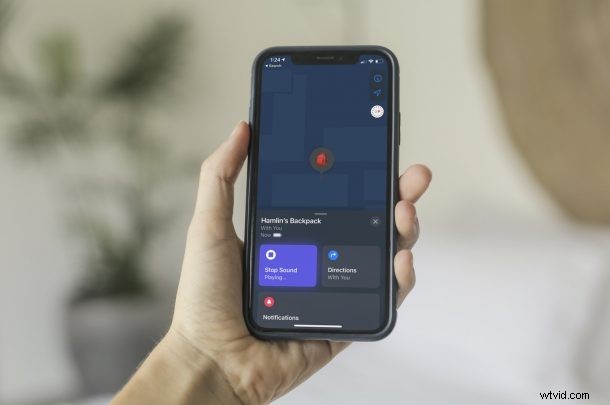
Heeft u problemen met het vinden van uw AirTags ondanks dat u een idee heeft waar deze is? In dat geval kunnen de ingebouwde speakers op de AirTags je redding zijn. Met uw iPhone of iPad kunt u een geluid afspelen op uw ontbrekende AirTag, zodat u ze gemakkelijker kunt vinden. Het hoorbare signaal is zelfs nuttig bij Precision Finding, dus laten we eens kijken.
AirTags zijn kleine knopvormige apparaten die aan sleutelhangers kunnen worden bevestigd, in een rugzak of portemonnee of iets anders kunnen worden gedaan om u te helpen ze te lokaliseren wanneer ze zoekraken. 4-pack AirTags kost ongeveer $ 99, dus ze zijn een betaalbare manier om je spullen te volgen. Door gebruik te maken van de Zoek mijn-service van Apple, biedt AirTags u meerdere verschillende manieren om ze te lokaliseren, en afhankelijk van de afstand kan de methode die u gebruikt variëren. Meestal, als u weet dat uw AirTag in de buurt is, is het afspelen van een geluid meer dan voldoende om de exacte locatie te onthullen.
Laten we bespreken hoe u een geluid kunt afspelen om uw AirTag te vinden.
Een geluid afspelen op AirTags om ze te lokaliseren
We maken gebruik van de ingebouwde Zoek mijn-app op je iOS/iPadOS-apparaat om een geluid af te spelen op de AirTag dat je niet kunt vinden. Laten we nu, zonder verder oponthoud, eens kijken naar de noodzakelijke stappen:
- Begin met het openen van de Zoek mijn-app op je iPhone of iPad. Je ziet al je Zoek mijn-apparaten zoals je iPhone, iPad, Mac, AirPods en Apple Watch bij het opstarten. Ga naar het gedeelte 'Items' in het onderste menu om je AirTags te bekijken.
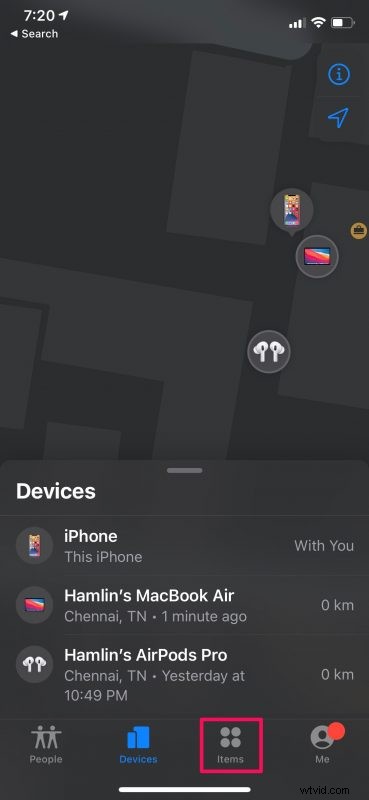
- Selecteer nu de AirTag die ontbreekt om toegang te krijgen tot alle beschikbare Zoek mijn-opties.
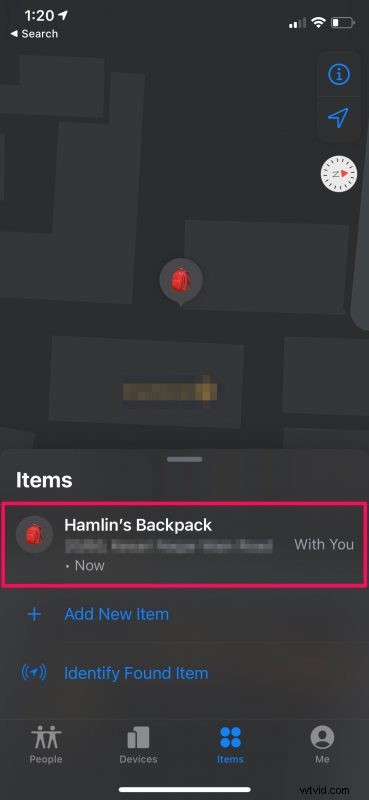
- Tik hier op 'Geluid afspelen' zoals weergegeven in de onderstaande schermafbeelding.
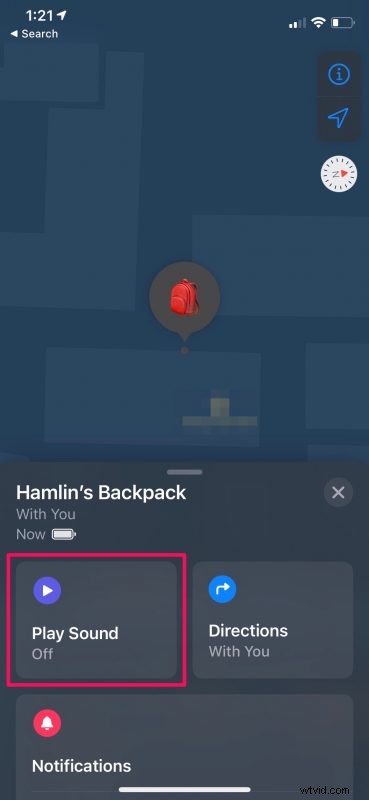
- De optie wordt nu paars gemarkeerd om aan te geven dat er een geluid wordt afgespeeld op de AirTag. Probeer stil te zijn en luister goed naar een zwak ping-geluid. Als je de AirTag hebt gevonden, tik je gewoon op "Stop geluid".
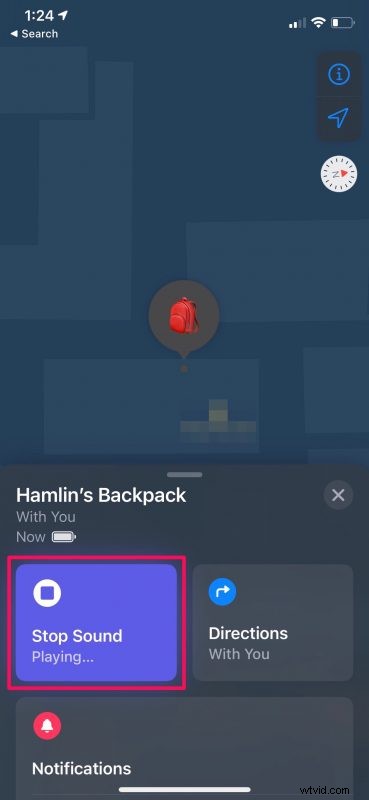
Daar heb je het. Zoals je kunt zien, is het heel eenvoudig om te pingen en een AirTag in de buurt te vinden.
Houd er rekening mee dat uw AirTags kleine apparaten zijn. Vanwege hun enorme formaat zijn de interne luidsprekers van deze dingen niet luid of krachtig genoeg om ze vanuit de volgende kamer te kunnen horen.
Gelukkig is dit slechts één manier om uw AirTag te vinden. Als u een iPhone 11 of een nieuwer model bezit, kunt u Precision Finding gebruiken om een routebeschrijving te krijgen in Zoek mijn en de locatie van uw AirTag te bepalen. Dit wordt mogelijk gemaakt met behulp van de U1-chip van Apple.
Nadat je dit allemaal hebt besproken, zul je verrast zijn te weten dat er een nog eenvoudigere manier is om je ontbrekende AirTags te pingen. Je kunt Siri gewoon vragen een geluid af te spelen op je AirTags. Je kunt iets zeggen als "Hé Siri, waar is mijn rugzak" of "Hé Siri, speel een geluid af op mijn AirTag".
We hopen dat u de pingfunctie heeft kunnen gebruiken om uw AirTags snel te vinden. Heb je de functie Precision Finding uitgeprobeerd als je deze niet kon vinden na het afspelen van een geluid? Hoeveel AirTags heb je? Wat vind je van het toevoegen van AirTags aan de andere Zoek mijn-functies? Laat ons uw ervaringen weten, geef uw persoonlijke mening over de nieuwe hardware van Apple en deel uw feedback in de opmerkingen hieronder.
